3 способа создать потрясающие рамки в Google Документах

Узнайте, как добавить границы в Документы Google, включая создание рамок с помощью таблиц или изображений. Эффективные решения внутри!
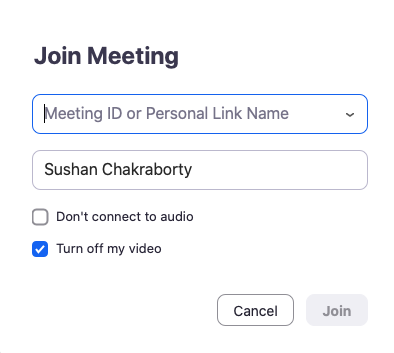
Zoom - одно из самых популярных приложений для видеоконференцсвязи, доступных в настоящее время на рынке. Он предлагает множество функций и стабильность и даже имеет полный бесплатный план, который идеально подходит для большинства организаций.
Некоторые из наиболее заметных функций Zoom включают возможность иметь до 1000 посетителей, HD-аудио, HD-видео, возможность использовать настраиваемый виртуальный фон и многое другое.
Из-за этих факторов Zoom был принят в качестве своего инструмента удаленного сотрудничества во многих организациях, и если вы здесь, то есть вероятность, что вы также используете Zoom на регулярной основе.
Давайте ответим на животрепещущий вопрос, который вы с нетерпением ждали: позволяет ли Zoom общаться с коллегами и друзьями без включения видеопотока?
Связанный: Как защитить свои собрания Zoom от взлома
СОДЕРЖАНИЕ
Могу ли я использовать Zoom без видео?
Да, Zoom дает вам возможность подключиться к собранию Zoom, просто используя микрофон вместо видео. Это может быть полезно для пользователей, которые находятся в зоне с низкой пропускной способностью, используют мобильные данные или находятся в общественном месте, где подключение через видео не было бы идеальным.
Отключение видеопотока также может помочь вам в геометрической прогрессии сэкономить на мобильных данных и расходах на Wi-Fi, если вы будете платить в соответствии с вашим использованием в зависимости от вашего интернет-провайдера и интернет-плана.
Сколько данных это сэкономит?
Известно, что Zoom использует около 800 МБ в час, если ваше видео включено во время собрания Zoom. Использование данных сокращается вдвое, если вы отключили свой видеопоток, что означало бы, что вы будете использовать примерно 400 МБ каждый час. Во время карантина во всех странах многие пользователи вынуждены работать из дома.
Стоимость данных сильно различается в зависимости от того, где вы живете, и от типа тарифного плана, на который вы подписаны. Если вы хотите снизить расходы на передачу данных и сэкономить деньги в процессе, отключение видео во время собраний Zoom может быть для вас отличным выбором.
Связанный: Как включить таймер Zoom Meeting
Как использовать Zoom без видео?
На ПК
Пользователи настольных компьютеров также могут отключить свой видеопоток для всех будущих встреч Zoom или просто для конкретной встречи, к которой вы собираетесь присоединиться следующей. Следуйте приведенному ниже руководству, которое лучше всего соответствует вашим потребностям, чтобы помочь вам начать работу в кратчайшие сроки.
Zoom без видео на ПК при присоединении к конференции Zoom
Шаг 1. Щелкните ссылку для приглашения на интересующую встречу, которая автоматически откроет клиент для настольных ПК. Если вы хотите присоединиться к собранию Zoom, используя идентификатор собрания, откройте клиентский компьютер для настольных ПК, нажмите «Присоединиться к собранию» и введите желаемый идентификатор собрания.
Шаг 2. Установите флажок «Отключить мое видео» под текстовым полем, в которое вы должны ввести свое отображаемое имя.
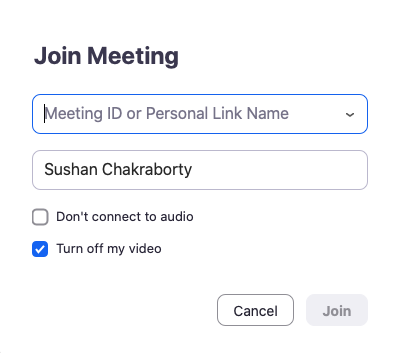
Ваш видеопоток будет отключен для конкретной встречи, о которой идет речь. Вы всегда можете снова включить его, используя опцию камеры на панели вызовов в нижней части экрана.
Zoom без видео на ПК для всех будущих встреч Zoom
Примечание. Убедитесь, что в вашей системе установлен настольный клиент Zoom, будь то Windows, macOS или Linux.
Шаг 1. Откройте настольный клиент Zoom, щелкните изображение своего профиля в правом верхнем углу экрана и выберите «Настройки».
Шаг 2. Должны открыться настройки масштабирования. Щелкните «Видео» на левой боковой панели страницы настроек и установите флажок рядом с параметром «Отключить мое видео при присоединении к собранию».

Теперь ваш видеопоток будет отключен для всех будущих встреч Zoom, к которым вы будете присоединяться через настольный клиент.
Zoom без видео на ПК во время собрания Zoom
Шаг 1. Откройте настольный клиент Zoom на своем ПК с Windows или Mac и инициируйте встречу Zoom, как обычно.
Шаг 2. После начала встречи щелкните значок «Остановить видео» в нижнем левом углу экрана справа рядом со значком «Микрофон».
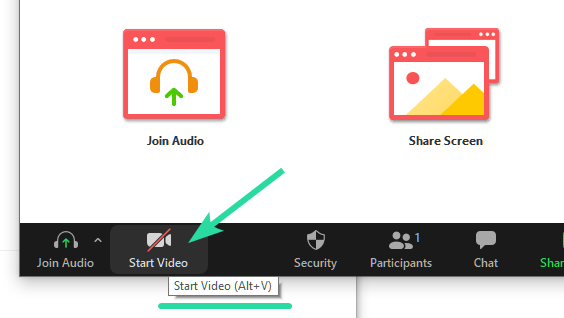
Или вы можете нажать ctrl + v (command + v в macOS), чтобы быстро переключить видео с включения на выключение и наоборот.
Теперь ваш видеопоток будет включен, и все участники текущего собрания смогут вас видеть.
На телефоне
Есть два способа отключить видеопоток в мобильном приложении Zoom. Первый - отключить видео для всех встреч, которые вы будете посещать через приложение, а второй - отключить видео при присоединении к конкретной встрече, о которой идет речь.
В зависимости от вашего использования выберите тот, который вам больше всего подходит, и следуйте соответствующему руководству, чтобы начать работу.
Zoom без видео на телефоне при присоединении к конференции Zoom
Шаг 1. Откройте приложение Zoom, нажмите «Присоединиться к встрече» и введите «ID встречи», как обычно.
Шаг 2. Теперь включите переключатель «Выключить мое видео».
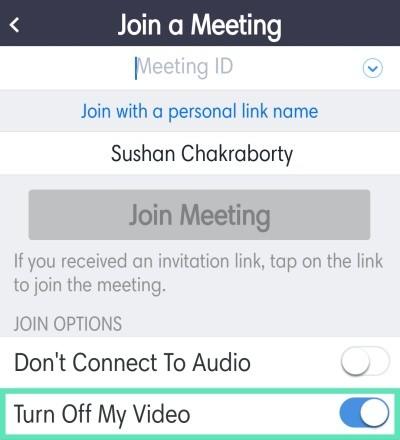
Теперь ваш видеопоток будет отключен во время конкретной встречи Zoom, к которой вы хотите присоединиться.
Zoom без видео на телефоне для всех будущих встреч Zoom
Шаг 1. Откройте приложение Zoom на своем устройстве и нажмите «Настройки» в правом нижнем углу экрана.
Шаг 2. Теперь выберите «Встречи» и включите опцию «Всегда выключать мое видео» на следующем экране.
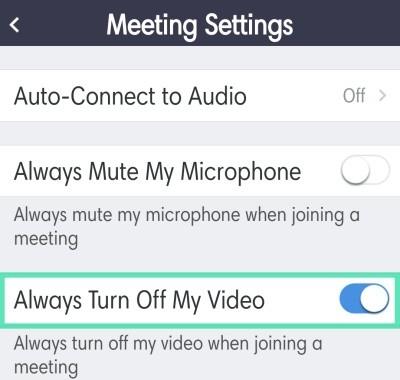
Теперь ваш видеопоток будет автоматически отключен во время всех будущих встреч, к которым вы присоединитесь через мобильное приложение Zoom на своем смартфоне.
Масштабирование без видео на телефоне во время собрания Zoom
Шаг 1. Откройте мобильное приложение Zoom и присоединитесь к собранию Zoom, как обычно. Теперь нажмите на значок «Видео» внизу экрана.

Теперь видео будет доступно для участников вашей встречи, и теперь они смогут просматривать ваш видеопоток.
Могу ли я видеть других при увеличении без видео?
Да, даже если вы присоединитесь к собранию с отключенным видеопотоком, вы все равно сможете просматривать видео других участников, организаторов и соведущих. Это может быть контрпродуктивным, если вы пытаетесь сэкономить на передаче данных.
Вы можете попробовать отключить видеопоток других участников с помощью вкладки управления участниками, которая поможет вам сэкономить еще больше дополнительных данных и снизить расходы на передачу данных в конце месяца.
Как отключить чужую видеоленту?
На телефоне
Шаг 1. Откройте приложение Zoom и подключитесь к собранию Zoom, как обычно. Теперь коснитесь опции участников во время собрания, чтобы просмотреть список всех участников собрания Zoom.
Шаг 2: Нажмите на участника, для которого вы хотите отключить видео, и выберите «Остановить видео».
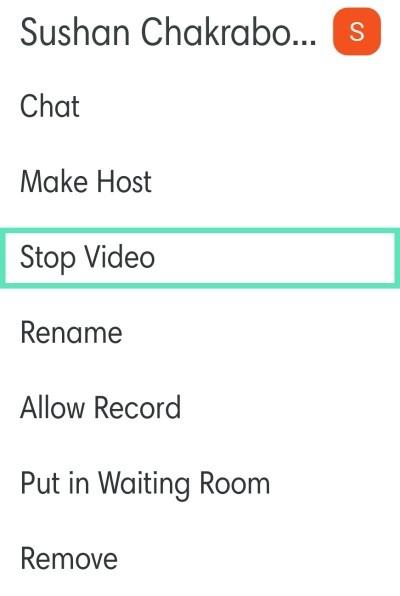
Теперь видео будет отключено для выбранного вами участника.
На ПК
Шаг 1. Откройте настольный клиент Zoom и присоединитесь к собранию Zoom, как обычно. После присоединения нажмите «Управление участниками» на панели вызовов в нижней части экрана.
Шаг 2. Теперь наведите указатель мыши на имя участника, для которого вы хотите отключить видео, и нажмите «Еще», когда появится соответствующая опция.
Шаг 3: В подменю выберите «Остановить видео».
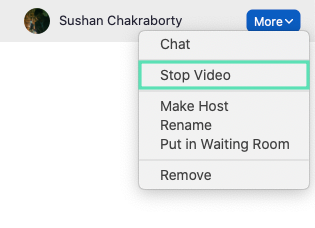
Видеопоток для выбранного участника теперь будет отключен для вас на все время проведения соответствующей встречи Zoom.
Как включить видео в Zoom?
Включение видеопотока в Zoom - довольно простой процесс. Просто следуйте одному из приведенных ниже руководств в зависимости от вашего устройства и клиента Zoom.
На ПК
Шаг 1. Откройте настольный клиент Zoom на своем ПК с Windows или Mac и инициируйте встречу Zoom, как обычно.
Шаг 2. После начала встречи щелкните значок «Начать видео» в нижнем левом углу экрана справа рядом со значком «Микрофон».
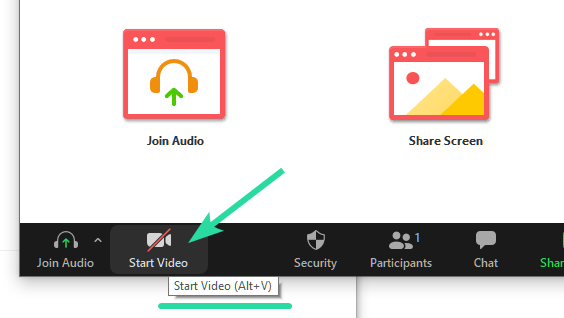
Теперь ваш видеопоток будет включен, и все участники текущего собрания смогут вас видеть.
На телефоне (Android)
Шаг 1. Откройте мобильное приложение Zoom и присоединитесь к собранию Zoom, как обычно. Теперь нажмите на значок «Видео» внизу экрана.

Теперь видео будет доступно для участников вашей встречи, и теперь они смогут просматривать ваш видеопоток.
Как включить чужую видеоленту на Zoom?
К сожалению, вы не можете включить видеопоток участника собрания на собрании Zoom, даже если вы являетесь его организатором. Однако вы можете попросить их включить их видеопоток, используя простой трюк. Следуйте приведенному ниже руководству, чтобы начать работу.
На ПК
Шаг 1. Откройте настольный клиент Zoom и присоединитесь к совещанию или проведите его. После того, как все присоединились, нажмите на опцию «Управление участниками» в нижней части экрана на панели вызовов.
Шаг 2: Теперь вам будет показан список всех участников, присутствующих на вашей встрече. Наведите указатель мыши на имя участника, для которого вы хотите включить видеопоток, и выберите «Еще».
Шаг 3: Выберите «Попросить запустить видео» в появившемся подменю.
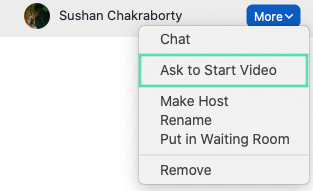
Участник, о котором идет речь, теперь получит уведомление с просьбой включить свой видеопоток для текущего собрания Zoom.
На телефоне
Шаг 1. Откройте приложение Zoom и начните встречу Zoom или присоединитесь к ней по своему усмотрению. Теперь нажмите «Участники» внизу экрана, чтобы просмотреть список всех участников текущего собрания.
Шаг 2: Нажмите на имя участника, для которого вы хотите включить видеопоток, и выберите «Попросить запустить видео» в следующем подменю.
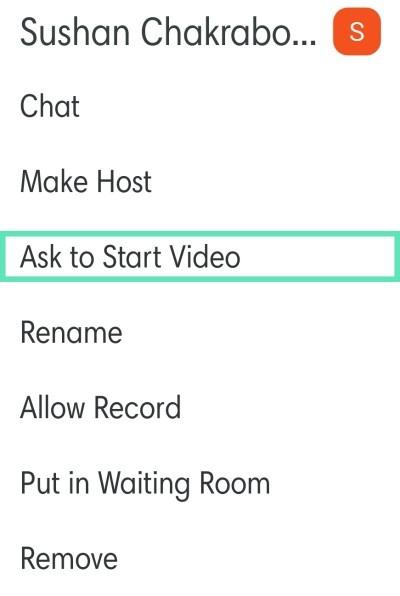
Соответствующий участник теперь получит уведомление с просьбой включить видеопоток во время встречи.
Сочетание клавиш
Вот самый быстрый способ запустить / остановить ваше видео на собрании Zoom на рабочем столе:
Мы надеемся, что эти руководства помогли вам легко управлять своими видеопотоками во время собрания Zoom. Если у вас есть какие-либо вопросы или вы чувствуете, что мы что-то упустили, не стесняйтесь обращаться к нам, используя раздел комментариев ниже.
Связанный:
Узнайте, как добавить границы в Документы Google, включая создание рамок с помощью таблиц или изображений. Эффективные решения внутри!
Это полное руководство о том, как изменить тему, цвета и многое другое в Windows 11 для создания потрясающего рабочего стола.
iPhone завис на домашних критических оповещениях? В этом подробном руководстве мы перечислили различные обходные пути, которые вы можете использовать, чтобы исправить ошибку «Домой хочет отправить критические оповещения iPhone». Узнайте полезные советы и решения.
Zoom - популярная служба удаленного сотрудничества. Узнайте, как добавить изображение профиля вместо видео, чтобы улучшить свою конфиденциальность.
Откройте для себя эффективные стратегии получения баллов Microsoft Rewards. Зарабатывайте на поисках, играх и покупках!
Изучите эффективные методы решения неприятной проблемы с бесконечным экраном загрузки Skyrim, гарантируя более плавный и бесперебойный игровой процесс.
Я внезапно не могу работать со своим сенсорным экраном, на который жалуется HID. Я понятия не имею, что поразило мой компьютер. Если это вы, вот несколько исправлений.
Прочтите это полное руководство, чтобы узнать о полезных способах записи вебинаров в реальном времени на ПК. Мы поделились лучшим программным обеспечением для записи вебинаров, а также лучшими инструментами для записи экрана и видеозахвата для Windows 10, 8, 7.
Вы случайно нажали кнопку доверия во всплывающем окне, которое появляется после подключения вашего iPhone к компьютеру? Вы хотите отказаться от доверия этому компьютеру? Затем просто прочтите эту статью, чтобы узнать, как отменить доверие к компьютерам, которые вы ранее подключали к своему iPhone.
Хотите знать, как транслировать «Аквамен», даже если он недоступен для потоковой передачи в вашей стране? Читайте дальше, и к концу статьи вы сможете насладиться Акваменом.








